Comment utiliser l'utilitaire Diskpart pour attribuer et supprimer des lettres de lecteur

L'outil de gestion de disque de Windows vous offre une interface graphique conviviale pour gérer les partitions et les lettres de lecteur. si vous voulez juste changer rapidement une lettre de lecteur sur l'invite de commande? L'utilitaire diskpart facilite la tâche.
Vous devez commencer par ouvrir une invite de commande en mode administrateur - tapez cmd dans la zone de recherche, puis cliquez avec le bouton droit et choisissez Exécuter en tant qu'administrateur ou utilisez le raccourci clavier CTRL + MAJ + ENTRÉE
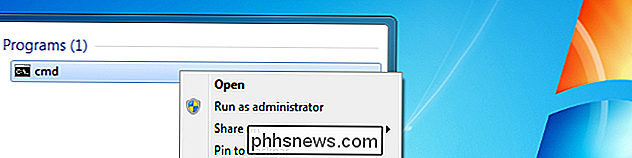
Une fois là, exécutez la commande diskpart , puis tapez ce qui suit pour lister les volumes de votre système:
volume de liste
Je veux noter le numéro de volume à côté du lecteur dont vous voulez changer la lettre. Dans notre cas, ce nombre est 3.
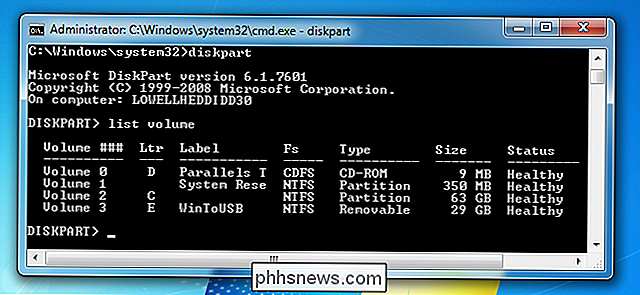
Maintenant nous allons utiliser la commande select volume pour dire à diskpart d'apporter des modifications à ce volume. Si le numéro de votre lecteur est différent, vous devez remplacer le numéro 3 par le numéro de votre configuration
sélectionner le volume 3
Vous devriez voir un message indiquant que le volume est maintenant sélectionné.
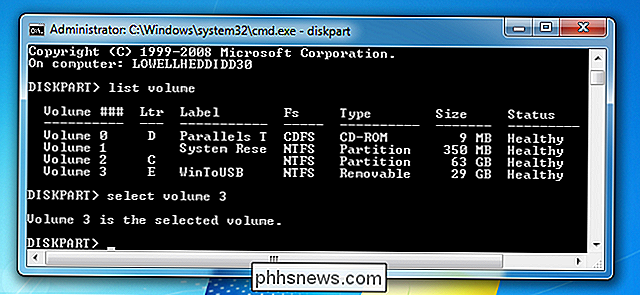
À ce stade, peut facilement attribuer une nouvelle lettre de lecteur. Tapez simplement dans cette commande, en remplaçant R pour la lettre de lecteur que vous souhaitez utiliser:
attribuez la lettre = R
Assurez-vous d'appuyer sur Entrée une fois que vous avez terminé, bien sûr.
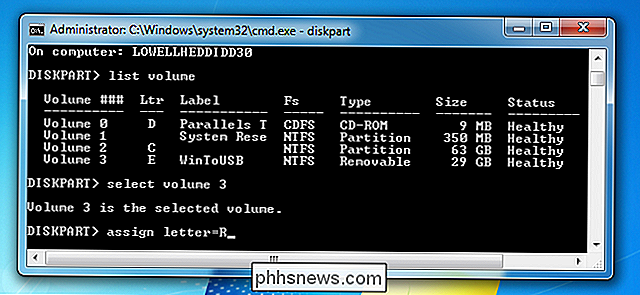
Une fois que vous avez Si vous voulez annuler l'affectation d'une lettre de lecteur afin de masquer le lecteur, vous pouvez également utiliser la commande de suppression de lettre dans le lecteur. de la même façon. Nous ne vous conseillerions pas forcément de le faire, bien sûr.
Ne vous embêtez pas à essayer de changer votre lecteur C: parce que ça ne marchera pas.
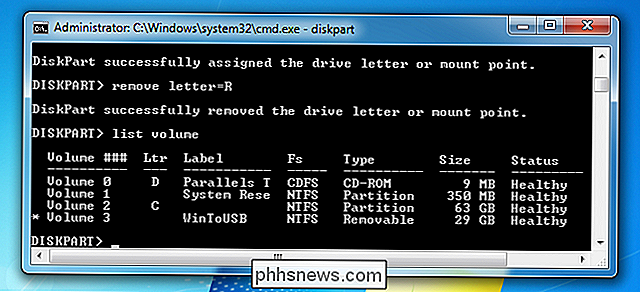

Comment regarder des vidéos Web après avoir désinstallé Flash
Le Web mobile n'a pas besoin de Flash. Les iPads, les iPhones et les appareils Android modernes ne prennent pas en charge Flash, et les développeurs Web proposent des vidéos HTML5 pour servir ces appareils. Mais les navigateurs de bureau ne les obtiendront pas toujours par défaut, même si vous désinstallez Flash.

Comment rechercher dans l'Explorateur de fichiers Windows en tapant juste
Par défaut, lorsque vous ouvrez l'Explorateur de fichiers dans Windows et que vous commencez à taper, il défile vers les dossiers commençant par les lettres que vous saisissez Cela peut être pratique, mais si vous préférez, vous pouvez modifier ce comportement pour que la saisie vous amène au champ de recherche.



